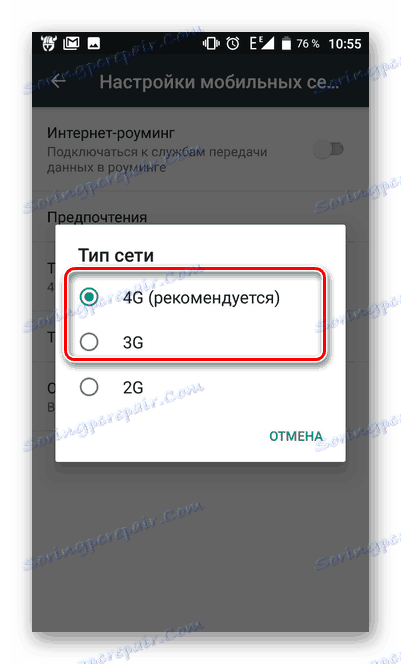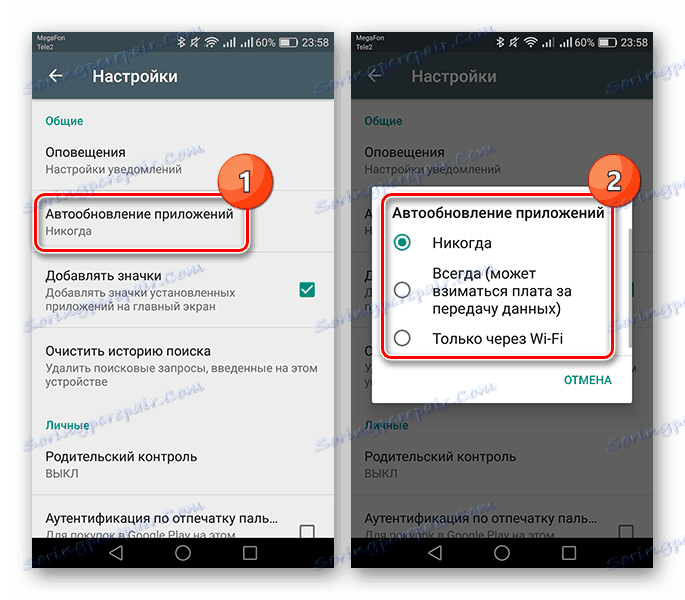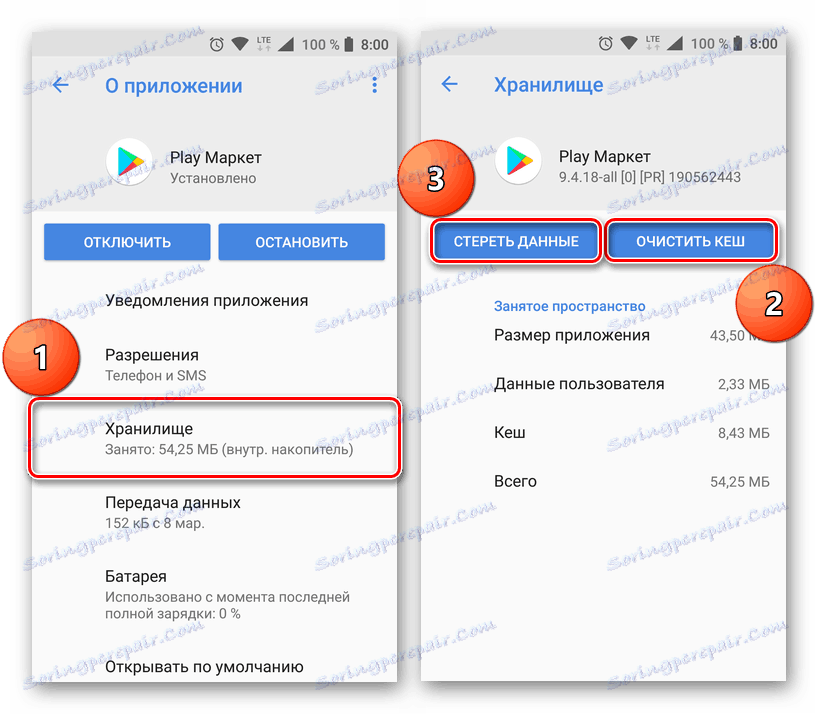عیب یابی مسائل به روز رسانی برنامه در فروشگاه Play
کاربران سیستم عامل فعال آندروید نصب بسیار زیادی از برنامه های مختلف در دستگاه های تلفن همراه خود را. برای اینکه هرکدام از آنها به طور صحیح و بدون اشتباه کار کنند و همچنین به دست آوردن ویژگی ها و قابلیت های جدید، توسعه دهندگان به طور مرتب به روز رسانی را منتشر می کنند. اما در مورد زمانی که از طریق نصب نصب می شود، چه کاری باید انجام شود بازار بازی برنامه نمیخواهد به روز شود؟ پاسخ به این سوال در مقاله امروز ما ارائه خواهد شد.
محتوا
اتصال اینترنت و تنظیمات را بررسی کنید
قبل از شروع به جستجو برای دلایل اینکه چرا برنامه های موجود در دستگاه Android به روز نمی شوند، ما به شدت توصیه می کنیم که موارد زیر را انجام دهید:
- بررسی کنید که آیا اینترنت بر روی گوشی هوشمند یا رایانه لوحی شما روشن است یا خیر، و همچنین اطمینان حاصل کنید که این دستگاه پایدار و با سرعت کافی کار می کند.
![3G را فعال کنید در Android]()
جزئیات بیشتر:
چگونه 3G / 4G را بر روی دستگاه Android خود فعال کنید
چگونه سرعت اتصال اینترنت را افزایش دهیم - اطمینان حاصل کنید که ویژگی به روز رسانی خودکار در فروشگاه Play فعال شده و آن را برای نوع اتصال اینترنت که در حال حاضر استفاده می کنید فعال می کند.
![تنظیم به روز رسانی در فروشگاه Play]()
جزئیات بیشتر: نحوه راه اندازی بازار بازی (1-3 امتیاز)
اگر با کیفیت و سرعت اینترنت در تلفن هوشمند یا رایانه لوحی خود خوب هستید و عملکرد به روز رسانی خودکار در فروشگاه App فعال شده است، می توانید با خیال راحت به جستجوی علل مشکل و گزینه هایی برای رفع آن بپردازید.
چرا برنامه های به روز در فروشگاه Play به روز نمی شوند
دلایل متعددی وجود دارد که چرا مشکلی که توسط ما مطرح می شود، ایجاد می شود و البته برای هر کدام از ما از طریق زیر، با اشاره به راه حل های موثر، ادامه خواهیم یافت. اگر برنامههایی که میخواهید به روزرسانی شوند فقط منتظر دریافت هستند، مطالب زیر را بخوانید:
جزئیات بیشتر: نحوه خلاص شدن از شر پیام "Waiting for download" در فروشگاه Play
دلیل 1: فضای کم درایو
بسیاری از کاربران، برنامه های مختلف و محتوای چند رسانه ای را به دستگاه اندرویدی خود دانلود می کنند، فراموش نکنید که حافظه آن بی نهایت نیست. به روز رسانی ها ممکن است به دلیل یک دلیل مبهم، به عنوان کمبود فضای درایو نصب شود. اگر این مورد شما است، پس راه حل کاملا واضح است - شما باید داده های غیر ضروری، فایل های چندرسانه ای، بازی های فراموش شده و برنامه های کاربردی را حذف کنید. علاوه بر این، مفید است که چنین روش هایی را به عنوان پاک کردن حافظه پنهان انجام دهیم. چگونه می توان این کار را انجام داد، می توانید از مقالات فردی در وب سایت ما یاد بگیرید:
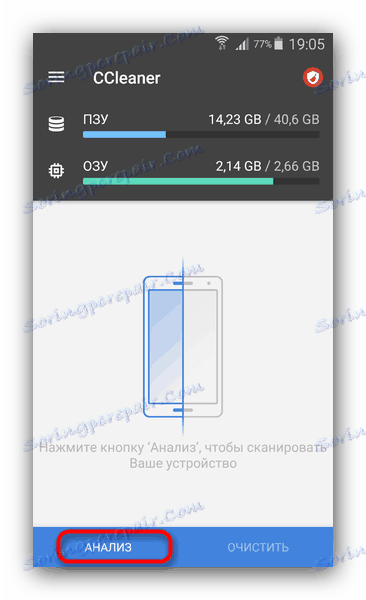
جزئیات بیشتر:
چگونه فضای خود را بر روی تلفن هوشمند یا رایانه لوحی خود آزاد کنید
چگونه فایل های غیر ضروری را از گوشی خود حذف کنید
نحوه پاک کردن کش در یک دستگاه اندرویدی
اگر پس از آزاد سازی فضای حافظه دستگاه خود، به روز رسانی هنوز نصب نشده است، پیش بروید، سعی کنید گزینه های دیگر برای رفع مشکل.
دلیل 2: مشکل با کارت حافظه
حافظه داخلی بسیاری از تلفن های هوشمند جدید را می توان با نصب یک کارت حافظه در آنها گسترش داد. در همان زمان، سیستم عامل آندروید خود را اجازه می دهد تا از این درایو نه تنها برای ذخیره سازی داده ها، بلکه همچنین برای نصب برنامه ها و بازی ها استفاده کنید. در این مورد، قسمت خاصی از فایل سیستم به کارت microSD نوشته می شود و اگر مشکلی با انواع دیگر وجود داشته باشد، به روز رسانی این یا آن نرم افزار به سادگی نمی تواند نصب شود.
راه های متعددی برای بررسی اینکه آیا علت مشکل ما در حال مقابله با آن است، واقعا مقصر است. در نظر بگیرید که هر کدام از آنها.
روش 1: انتقال برنامه ها
ابتدا سعی کنید برنامه های نصب شده روی کارت SD را به حافظه خود دستگاه منتقل کنید. این می تواند به معنای واقعی کلمه در چند شیپور خاموشی روی صفحه نمایش انجام شود.
- در هر راه مناسب، به «تنظیمات» گوشی هوشمند یا رایانه لوحی خود بروید و به بخش «برنامه ها» (به نام «برنامه ها و اعلان ها» ) مراجعه کنید. برو به آن
- فهرست تمام برنامه های نصب شده در دستگاه را باز کنید. در نسخه های مختلف سیستم عامل و / یا پوسته اختصاصی به روش های مختلفی انجام می شود. گزینه های احتمالی برگه نصب شده یا نمایش همه موارد برنامه ها یا چیز دیگری است که در معنی نزدیک است.
- به بخش مورد نظر بروید، برنامه (یا آن) را پیدا کنید که قابل ارتقا نیست و روی نام آن ضربه بزنید.
- هنگامی که در صفحه پارامترهای آن قرار می گیرید، به آیتم "Storage" (یا نام دیگری که به معنای مشابه است) بروید.
- انتخاب "انتقال" یا تغییر "درایو خارجی" را به "داخلی ..." (دوباره نام عناصر ممکن است کمی متفاوت باشد و به نسخه های سیستم عامل خاص بستگی دارد).
- پس از انتقال نرم افزار به روز شده در حافظه دستگاه، از تنظیمات خارج شوید و فروشگاه Play را راه اندازی کنید. روش به روز رسانی را امتحان کنید.
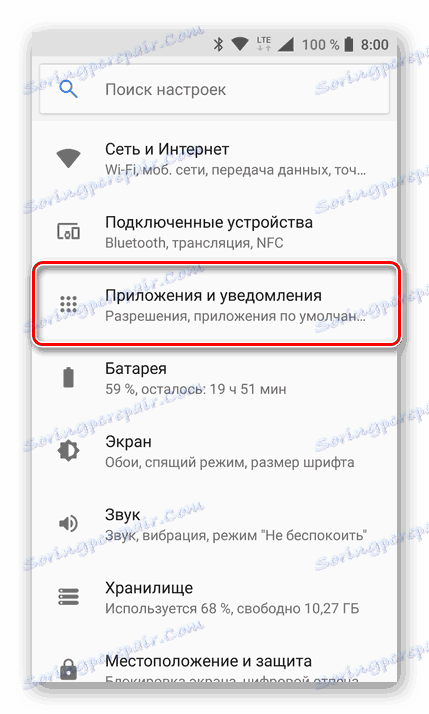
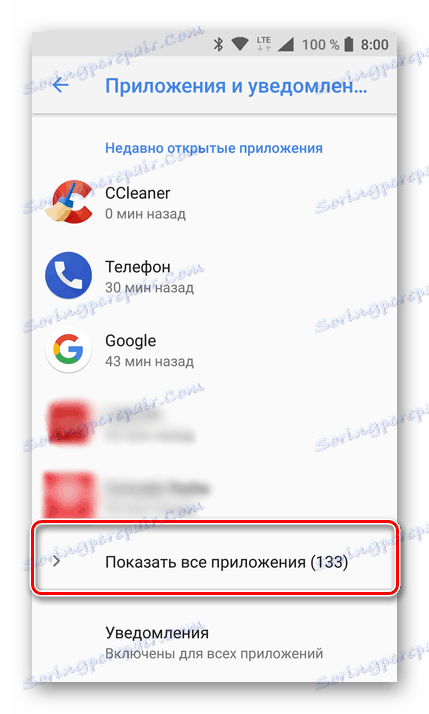
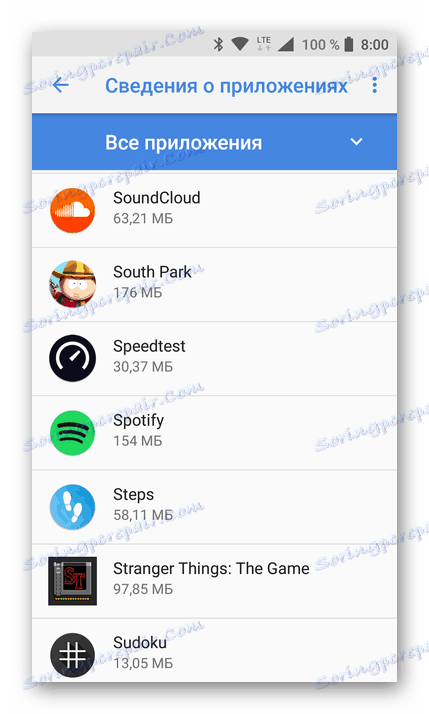
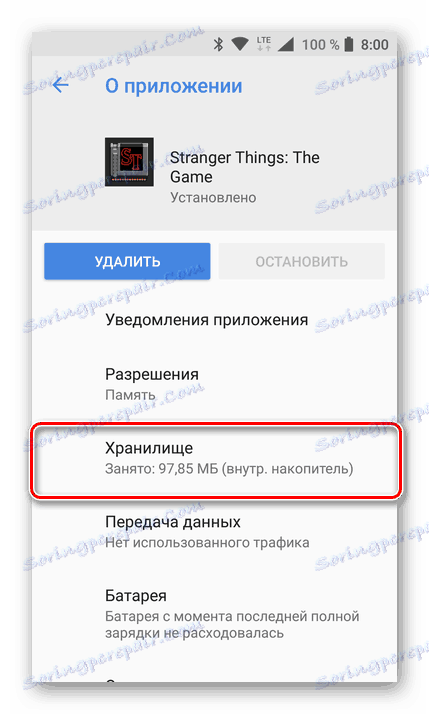
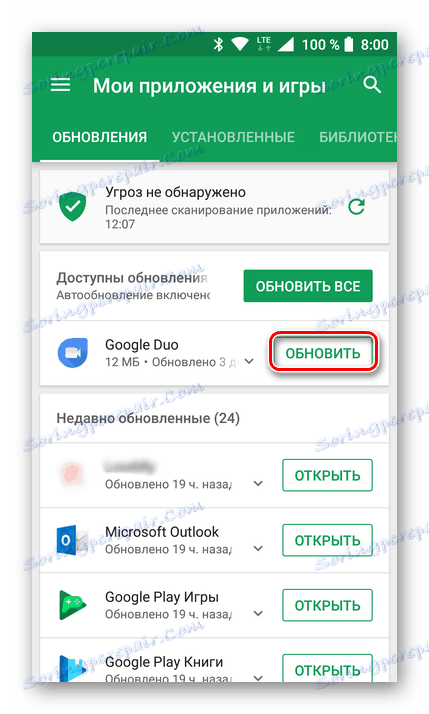
در بسیاری از موارد، این راه حل ساده کمک می کند اگر مقصر یک کارت SD است. اگر حرکت با بروزرسانی برنامه مشکل نداشته باشد، سعی کنید از روش زیر استفاده کنید.
همچنین ببینید: نحوه انتقال برنامه ها به ذخیره سازی خارجی
روش 2: حذف کارت حافظه
یک راه حل موثرتر، در مقایسه با قبلی، این است که درایو خارجی را به طور موقت غیرفعال کنید. این به شرح زیر است:
- "تنظیمات" دستگاه را باز کنید و بخش "حافظه" یا "ذخیره سازی" را در آن پیدا کنید .
- هنگامی که در آن هستید، بر روی آیتم «محل نصب ترجیحی» (یا چیزی نزدیک به معنی) ضربه بزنید، «حافظه سیستم» (یا «ذخیره سازی داخلی» ) را انتخاب کنید و انتخاب خود را تأیید کنید. به طور خلاصه، شما می توانید آخرین مورد را انتخاب کنید - "در انتخاب سیستم . "
- پس از آن، ما به قسمت اصلی "Memory" برگشتیم ، کارت SD ما را پیدا می کنیم، روی آیکن ذکر شده در تصویر زیر کلیک می کنیم و در صورت لزوم قطع اتصال خارجی درایو را تایید می کنیم.
- کارت حافظه حذف می شود، در صورت دلخواه، می توانید آن را از گوشی هوشمند یا رایانه لوحی خود بیرون بیاورید، اگر چه این ضروری نیست.
- حالا ما از تنظیمات خارج می شویم و بازار بازی را راه اندازی می کنیم، سعی می کنیم برنامه های مشکل ساز را به روز کنیم.
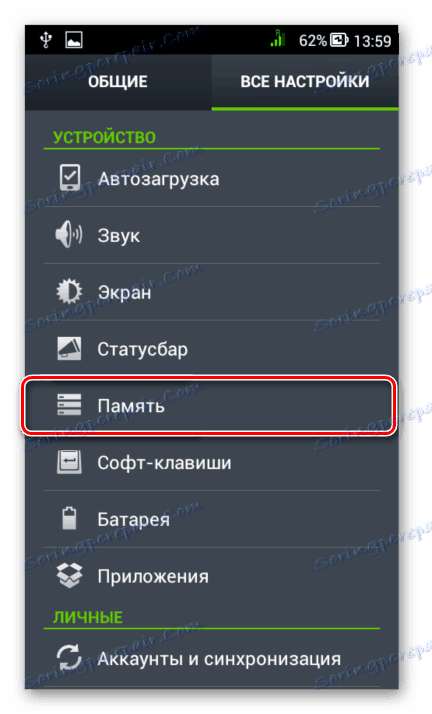
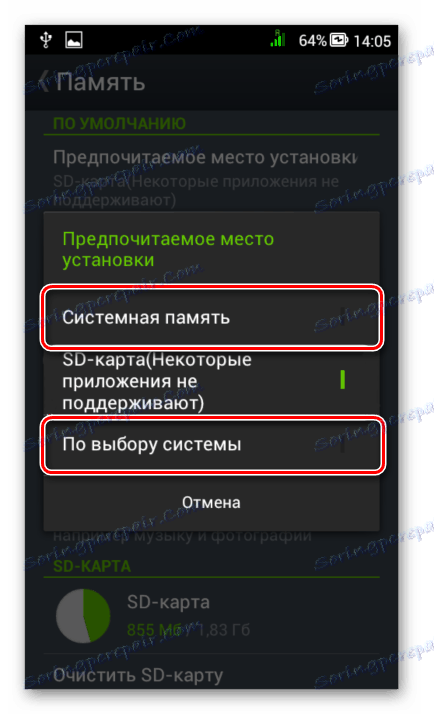
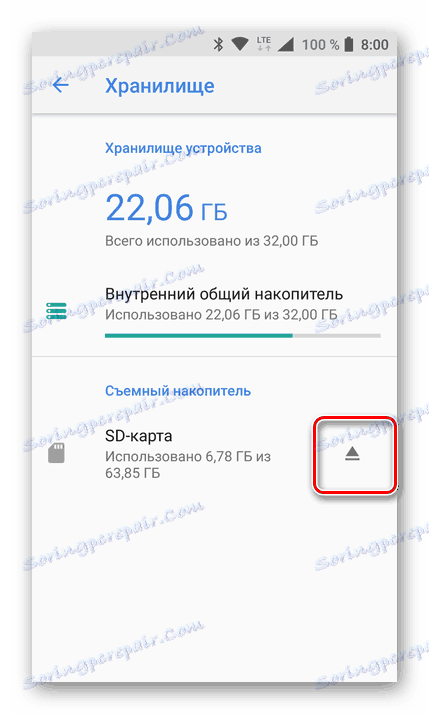
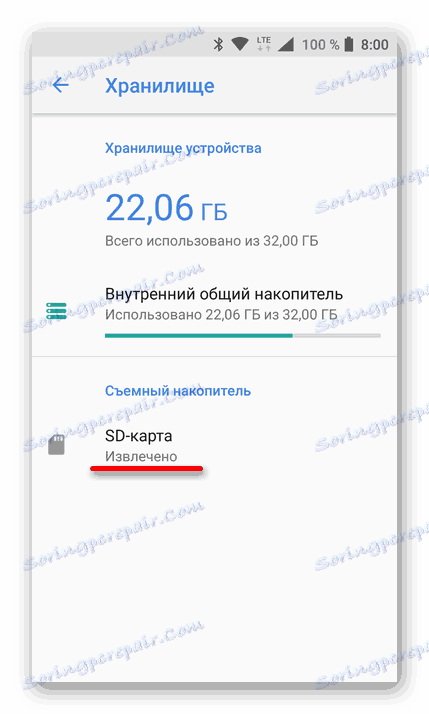
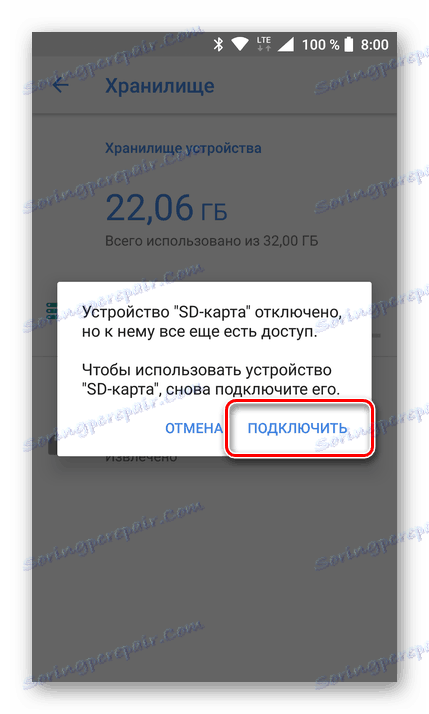
اگر بروز رسانی نصب شده باشد، می توانید با خیال راحت تشخیص دهید - دلیل مشکلی در استفاده از microSD است. در این مورد، کارت باید با یک آنالوگ قابل اجرا جایگزین شود، اما ابتدا می توانید آن را برای خطاها بررسی کنید و آن را فرمت کنید. یاد بگیرید چگونه این کار را در وب سایت ما انجام دهید:
جزئیات بیشتر:
بررسی کارت حافظه برای خطا
بازیابی اطلاعات از درایوهای خارجی
بازیابی کارت حافظه
برنامه های قالب بندی درایوهای خارجی
پس از نصب و به روز رسانی موفقیت آمیز و تأیید کارکرد کارت SD، اگر آن کار می کند، می توانید آن را دوباره وصل کنید. این کار در جهت معکوس شرح داده شده در بالا انجام می شود: "تنظیمات" - "حافظه" (یا "ذخیره سازی" ) - بر روی یک درایو خارجی ضربه بزنید - "اتصال" . سپس، با اتصال کارت حافظه، در همان تنظیمات ذخیره سازی، آن را به عنوان حافظه پیش فرض (در صورت لزوم) تنظیم کنید.
بر طبق برخی از کاربران، ماهیت این مشکل کاملا مخالف است، به این معنا که می توان آن را نه یک درایو خارجی بلکه یک درایو داخلی ایجاد کرد. در این مورد، باید با تعیین یک کارت SD برای نصب برنامه ها یا حرکت برنامه های غیر قابل ارتقا از حافظه داخلی به یک خارجی، به بالا بروید. این کار همانطور که در بالا توضیح داده شد، تفاوت تنها در انتخاب یک درایو خاص است.
اگر هیچ یک از روش های توضیح داده شده برای این و دلایل قبلی به حل مشکل در نصب آپدیت ها کمک نکرد، در این صورت مجرم باید در دستگاه ذخیره سازی داده ها، اما به طور مستقیم در سیستم عامل جستجو شود.
دلیل 3: داده های برنامه سیستم و کش
بازار بازی، به عنوان قلب سیستم عامل، در طول فعالیت های فعال، داده های مختلف زباله و حافظه کش را جمع آوری می کند که از عملکرد پایدار آن جلوگیری می کند. همان چیزی که با سرویس های Google Play اتفاق می افتد، برای کارکرد نرم افزار اختصاصی گوگل ضروری است. ممکن است مشکل با برنامه های به روزرسانی دقيقا درست شود، زيرا ابزار سيستمي که ذکر شده توسط ما بسيار مسدود شده است. در این مورد، وظیفه ما پاک کردن این نرم افزار زباله و رها کردن آن است.
- در «تنظیمات» دستگاه تلفن همراه، به قسمت «برنامه ها» بروید . بعد، به لیستی از تمام برنامه های نصب شده بروید، روی آیتم های مناسب ضربه بزنید یا، به عنوان مثال، به برگه سیستم بروید (همه اینها به نسخه Android بستگی دارد).
- در لیست کلی ما بازار بازی را پیدا میکنیم و روی نام آن کلیک میکنیم تا به صفحه گزینهها برویم.
- پس از آن، بخش "ذخیره سازی" را باز کنید و روی دکمه های "Clear Cache" و "Erase Data" کلیک کنید. در مورد دوم، تایید ممکن است مورد نیاز باشد.
![پاک کردن حافظه پنهان و داده های بازار بازی در Android]()
توجه: در نسخه های مختلف آندروید، مکان های موارد فوق ممکن است متفاوت باشد. به عنوان مثال، دکمه ها برای پاکسازی داده ها می توانند به صورت افقی، کنار یکدیگر قرار نگیرند، اما عمودی، در بخش هایی به نام "حافظه پنهان" و "حافظه پنهان " . در هر صورت، به دنبال چیزی است که در معنای یکسان است.
- بازگشت به صفحه کلی بازار بازی. در گوشه بالا سمت راست ما بر روی دکمه منو ضربه بزنید، به شکل سه نقطه عمودی ساخته شده است. ما آیتم "حذف به روزرسانی ها" را انتخاب می کنیم و قصد ما را تایید می کنیم.
- اکنون ما به لیست تمام برنامه های نصب شده بازگشته ایم و سرویس های Google Play را در آنجا پیدا می کنیم. بر روی نام آن ضربه بزنید تا به گزینه های صفحه بروید.
- همانطور که در مورد بازار، باز "ذخیره سازی" ، ابتدا روی "پاک کردن کش" کلیک کنید، و سپس دکمه بعدی - "مدیریت محل" .
- در صفحه "ذخیره سازی داده ها ..."، بر روی دکمه "حذف تمام اطلاعات" واقع در زیر کلیک کنید، قصد خود را تأیید کنید و به صفحه پارامترهای اصلی خدمات Google Play بازگردید.
- در اینجا ما بر روی دکمه ای که در همان گوشه قرار دارد به عنوان یک نقطه سه نقطه ضربه بزنید و مورد را انتخاب کنید "حذف به روزرسانی" .
- خروج از تنظیمات روی صفحه اصلی دستگاه و راه اندازی مجدد آن. برای انجام این کار، دکمه قدرت را نگه دارید، و سپس گزینه "Restart" را در پنجره ای که ظاهر می شود انتخاب کنید.
- پس از راه اندازی سیستم عامل، فروشگاه Play را باز کنید، جایی که باید مجوز موافقت نامه گوگل را مجددا قبول کنید. این کار را انجام دهید و سعی کنید برنامه را به روز کنید - به احتمال زیاد مشکل حل خواهد شد.
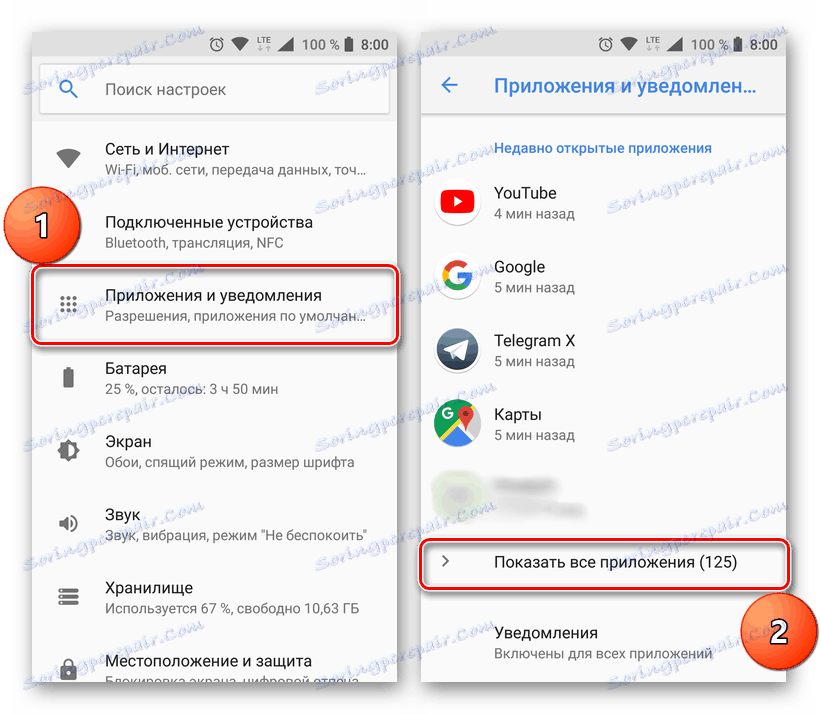
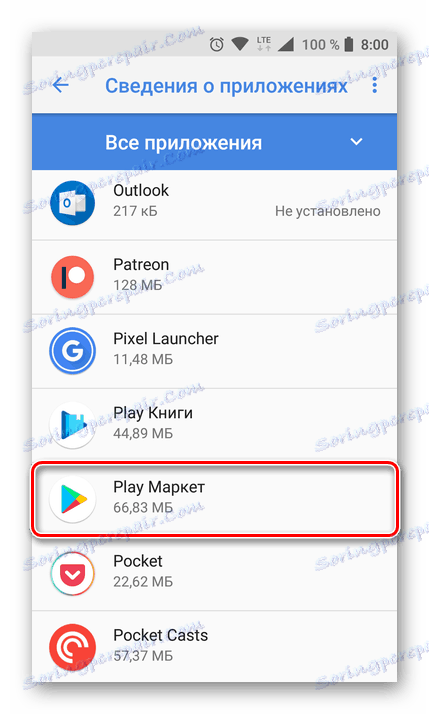
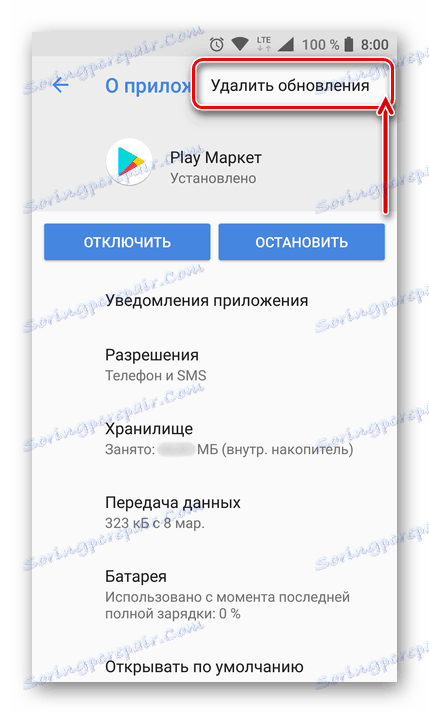
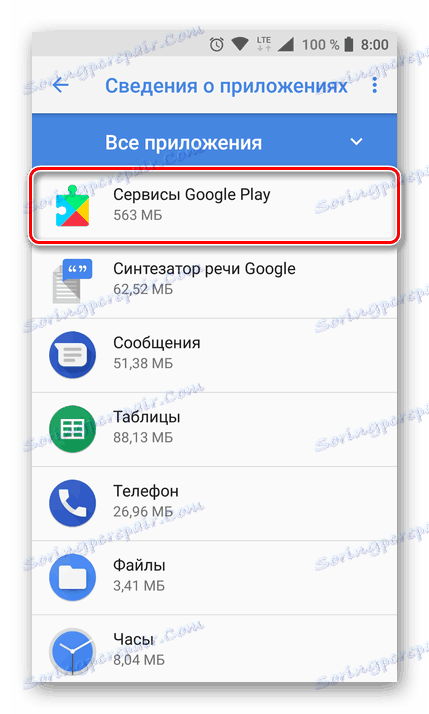

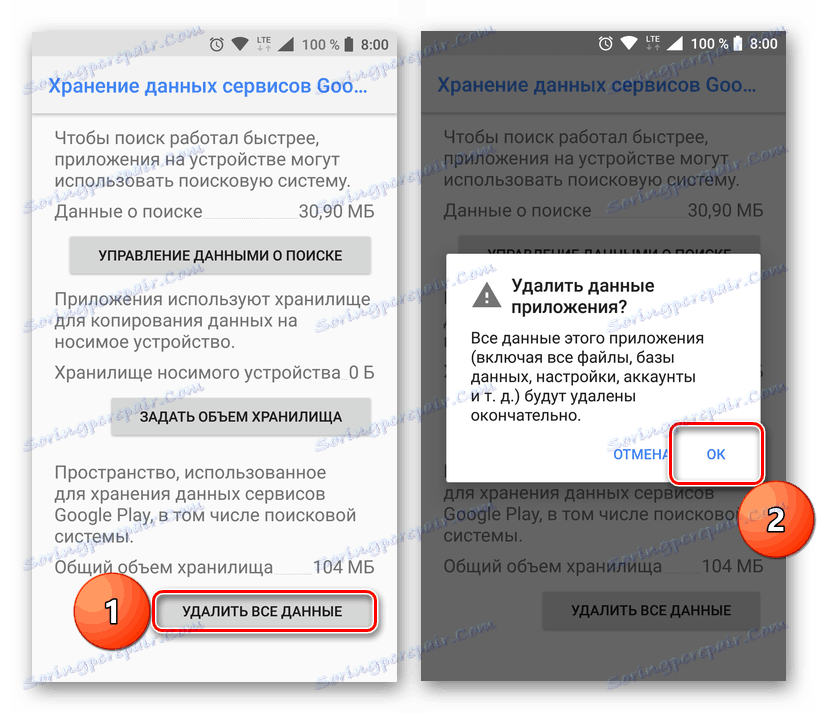
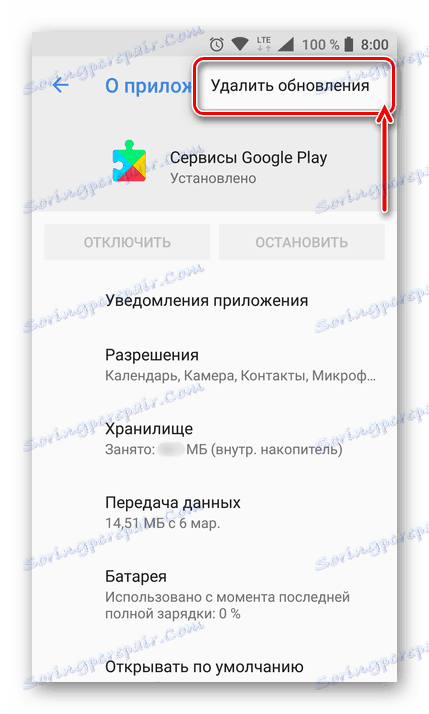
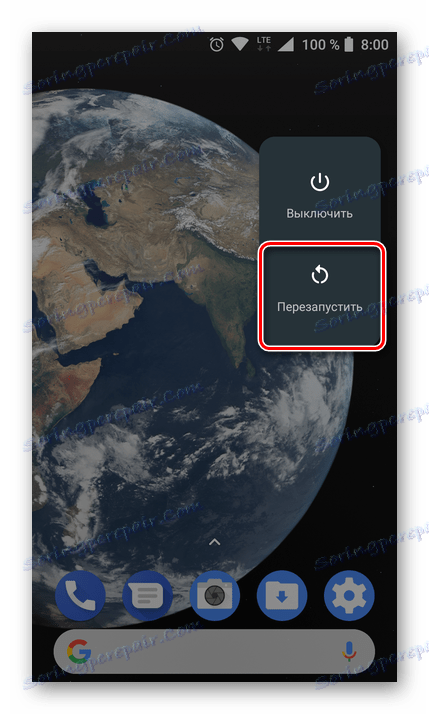
تمیز کردن داده های اجباری و حذف به روز رسانی ها در بازار بازی و سرویس های Google Play یک ابزار موثر برای مقابله با بسیاری از این خطاها است. اگر این اقدام به شما برنامه به روز رسانی نکرد، راه حل های زیر را بخوانید.
دلیل 4: نسخه اندرویدی آندروید
نسخه سیستم عامل نقش مهمی در به روز رسانی برنامه دارد. بنابراین، اگر دستگاه اندرویدی قدیمی است (به عنوان مثال، زیر 4.4)، بسیاری از برنامه های محبوب به سادگی به روز نمی شوند. این شامل Viber، اسکایپ، Instagram و بسیاری دیگر است.
در چنین موقعیتی، راه حل های مؤثر و راحت پیاده سازی وجود دارد - اگر احتمال وجود داشته باشد، یک گوشی هوشمند یا رایانه لوحی باید به آخرین نسخه موجود ارتقا یابد. اگر بهروزرسانیها وجود نداشته باشد، اما تمایل زیادی برای افزایش نسل اندروید وجود دارد، شما میتوانید با فریز کردن دستگاه این کار را انجام دهید. این گزینه همیشه در دسترس نیست، اما در یک بخش خاص از سایت ما شما می توانید یک راهنمای مناسب را جستجو کنید.
جزئیات بیشتر: گوشی های هوشمند فلیش شده از سازندگان مختلف
برای بررسی به روز رسانی سیستم عامل موجود، موارد زیر را انجام دهید:
- "تنظیمات" را باز کنید ، از طریق لیست به پایین برگردید و "About phone" (یا "About tablet" ) را انتخاب کنید.
- آیتم "Update System" را در آن (یا چیزی نزدیک به معنا) پیدا کنید و بر روی آن ضربه بزنید.
- کلیک کنید بررسی برای به روز رسانی . اگر یک نسخه جدید از Android پیدا شده است، آن را دانلود کنید و سپس آن را نصب کنید، به دنبال دستورالعمل نصب شده مارک. ممکن است لازم باشد چندین بار این روش را انجام دهید.
- پس از اینکه دستگاه به روز شد و بارگذاری شد، به فروشگاه Play بروید و سعی کنید که برنامه ای را که قبلا مشکلی داشت به روز کنید.
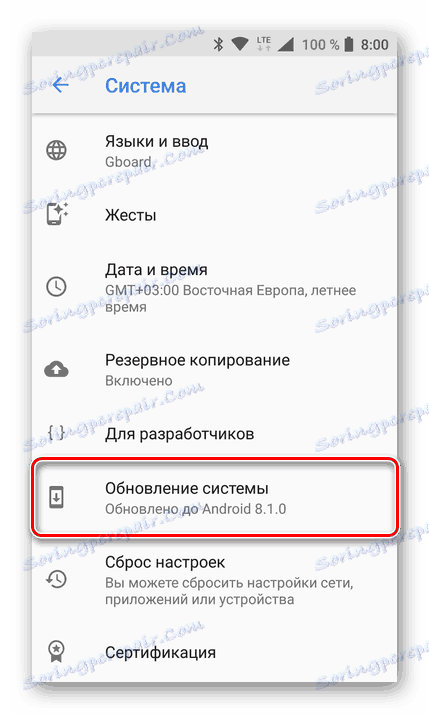
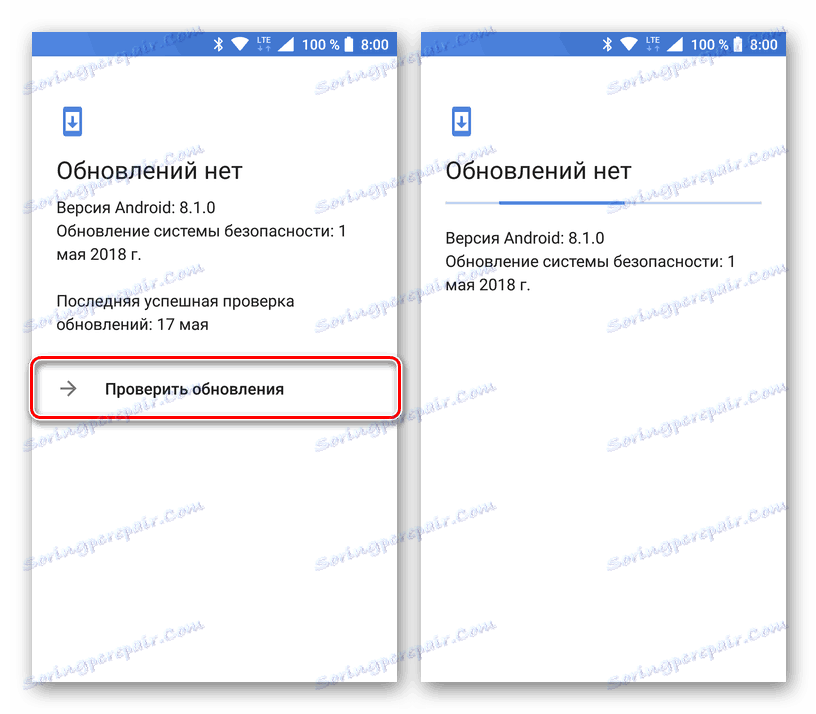
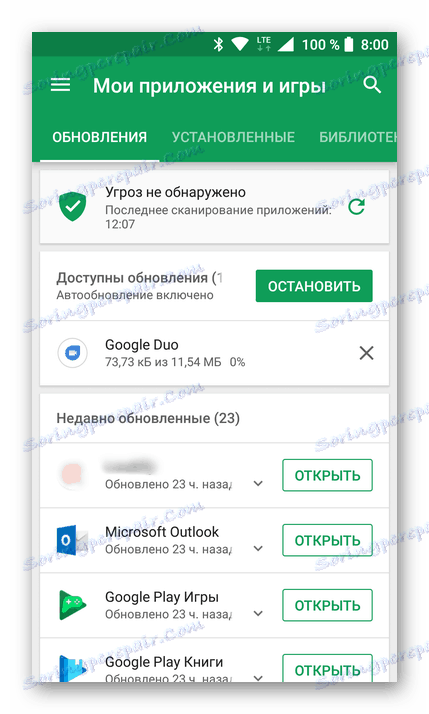
همانطور که در بالا ذکر شد، در مورد یک نسخه قدیمی از سیستم عامل، هیچ راه حل موثر تضمین شده وجود ندارد. اگر گوشی هوشمند یا رایانه لوحی واقعا قدیمی است، ناتوانی در بهروزرسانی بعضی از برنامهها به سختی میتواند جدیترین مشکل شما باشد. و با این حال، حتی در چنین مواردی، می توانید سعی کنید از محدودیت های اعمال شده توسط سیستم دور بمانید، که ما در بخش «راه حل های جایگزین برای مشکل» بحث خواهیم کرد .
دلیل 5: خطاهای خاص (شماره)
در بالا، ما در مورد مشکل عدم امکان به روز رسانی برنامه ها به طور کلی صحبت کردیم، یعنی زمانی که به روز رسانی نصب نشده است، اما بازار بازی هیچ خطایی با شماره خود ندارد. اغلب، همان فرآیند توسط ظاهر یک پنجره با اعلان «نتواند به روز رسانی برنامه ...» متوقف شود، و در پایان این پیغام، براکت ها نشان داده می شود «(کد خطا: №)» ، که در آن شماره یک عدد سه رقمی است. رایج ترین عدد خطا 406، 413، 491، 504، 506، 905 است. حتی اگر این کد ها متفاوت باشند، گزینه هایی برای از بین بردن این خطا تقریبا همیشه یکسان هستند - شما باید آنچه را که در "دلیل 3" توصیف کردیم، یعنی پاک کردن و اطلاعات برنامه سیستم را بازنشانی کنید.

برای اطلاعات بیشتر در مورد هر یک از خطاهای ذکر شده در بالا، توصیه می کنیم خود را با مواد ویژه در وب سایت ما آشنا کنید، که به طور مستقیم به بازار بازی و کار آن اختصاص یافته است.
جزئیات بیشتر:
راه اندازی فروشگاه Play و رفع مشکلات احتمالی در کار خود
حل خطا 506 در بازار بازی
نحوه خلاص شدن از شر خطای 905 در فروشگاه App
دیگر خطاهای "تعداد" نیز ممکن است؛ آنها کد 491 یا 923 هستند. اعلان همراه با چنین نقصی بیان می کند که نصب به روز رسانی غیرممکن است. حل این مشکل بسیار ساده است - شما باید حساب گوگل خود را حذف کنید و سپس مجددا پیوند دهید.
مهم: قبل از ادامه حذف حساب خود، مطمئن شوید که شما از ورود به سیستم (ایمیل) و رمز عبور از آن مطلع هستید. اگر در حافظه ذخیره نشود، آنها را مفید نگهدارید.
- در «تنظیمات» دستگاه تلفن همراه خود ، بخش «حسابها» (ممکن است «کاربران و حسابها» ، «حسابها» ، «حسابهای دیگر» را پیدا کنید ) و به آن بروید.
- حساب گوگل خود را پیدا کنید و روی آن کلیک کنید.
- بر روی برچسب "حذف حساب" ضربه بزنید (می توانید در منوی جداگانه پنهان) و قصد خود را در یک پنجره پاپ آپ تایید کنید.
- راه اندازی مجدد اسمارت فون یا رایانه لوحی خود و بعد از راه اندازی آن، به «تنظیمات» بروید - «حسابها» ، به پایین صفحه بروید، روی «+ افزودن حساب» ضربه بزنید و «Google» را انتخاب کنید.
- در پنجره بعدی، Google را انتخاب کنید، نام کاربری و رمز عبور حساب کاربری خود را به صورت یکجا وارد کنید، شرایط موافقت نامه مجوز را قبول کنید و منتظر تایید مجوز باشید.
- پس از اطمینان از این که حساب دوباره به دستگاه متصل است، از تنظیمات خارج شوید و بازار بازی را راه اندازی کنید. شاید آن نیز پیشنهاد شود مجوز شرایط مجوز مجوز را بپذیرد. پس از انجام این کار، برنامه را به روز کنید - مشکل باید ثابت شود.
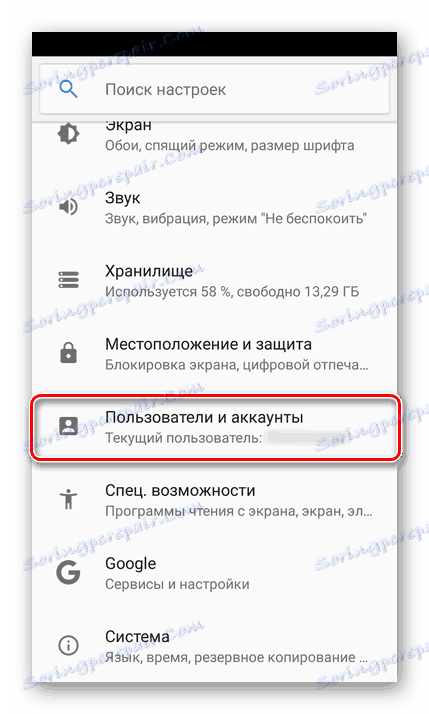
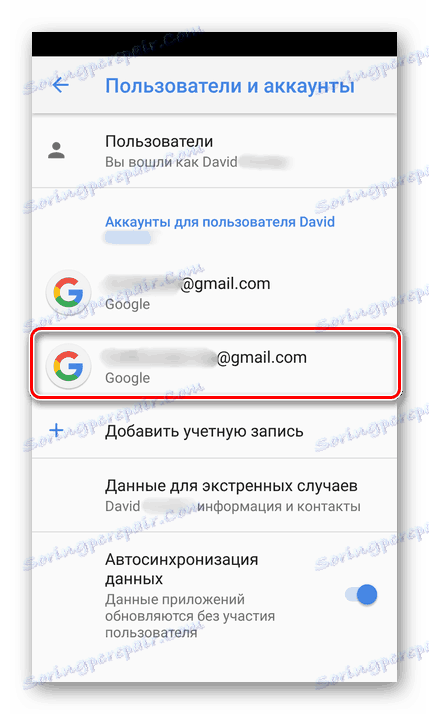
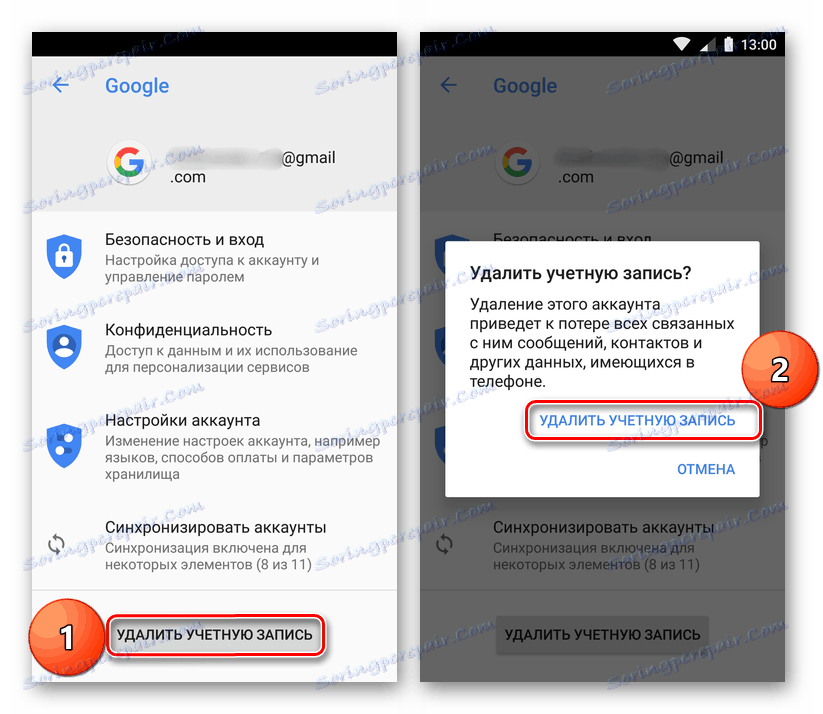
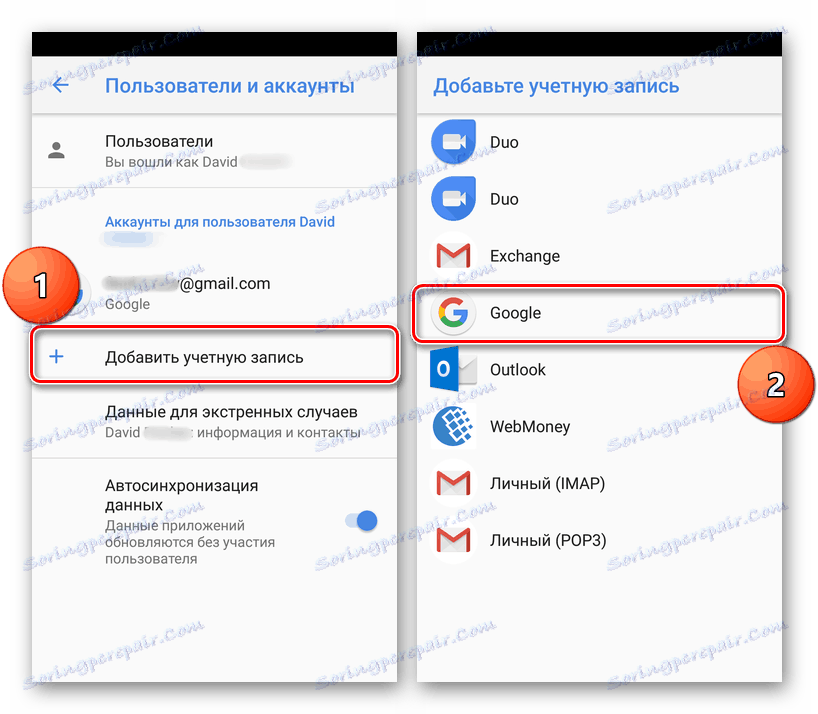
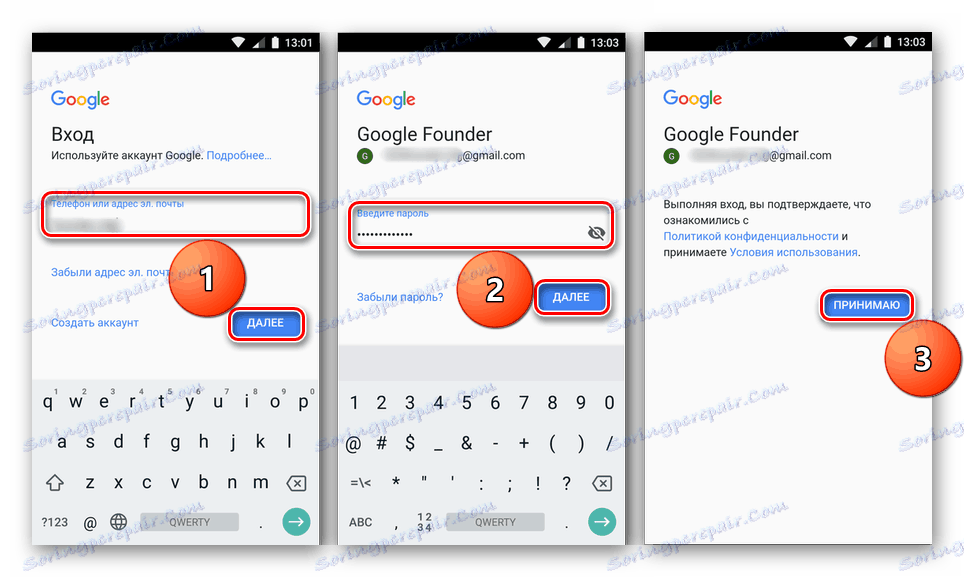
در صورت خطا با کد 491 و 923، چنین راه حلی غیرقابل تصور، حذف و دوباره اتصال یک حساب Google، شما را از شر مشکوک مورد بحث در این مقاله خلاص می کند.
عیب یابی جایگزین
هر یک از دلایل مشکل با به روز رسانی برنامه های کاربردی که در بالا توضیح داده شده، راه حلی است که اغلب موثر است. استثنا یک نسخه قدیمی از Android است، که ممکن است همیشه به روزرسانی نشود. در زیر بحث خواهیم کرد که اگر برنامه های موجود در بازار بازی پس از انجام مراحل که در بالا توضیح داده شد، شروع به کار نکنند. علاوه بر این، این اطلاعات برای کاربرانی مفید خواهد بود که به دلایلی یا دیگر، نمی خواهند به دنبال مقصر برای مشکل، آن را درک کنند و آن را از بین ببرند.
روش 1: نصب APK فایل
بیشتر کاربران اندروید آگاه هستند که این سیستم عامل از برنامه های نصب شده از منابع شخص ثالث پشتیبانی می کند. همه چیزهایی که لازم است برای پیدا کردن فایل اجرایی در اینترنت، دانلود آن به دستگاه، راه اندازی و نصب آن با قبول مجوزهای لازم است. شما می توانید یاد بگیرید که چگونه این روش در یک مقاله جداگانه در وب سایت ما کار می کند، اما ما به طور خلاصه یکی از نمونه های ممکن را در نظر می گیریم.
جزئیات بیشتر: APK را روی Android نصب کنید
تعداد زیادی وب سایت وجود دارد که شما می توانید فایل های APK را دانلود کنید، و معروف ترین آنها APKMirror است. همچنین منابع وب تخصصی وجود دارند که به شما امکان می دهد فایل اجرایی برنامه را مستقیما از Play Store استخراج کنید. لینک به یکی از آنها در زیر آمده است و ما در مورد آن صحبت خواهیم کرد.
مهم: این سرویس آنلاین، لینک ها را به طور مستقیم از فروشگاه مارک گوگل تولید می کند، بنابراین استفاده از آن می تواند کاملا بی خطر باشد، برخلاف وب سایت هایی که فایل های مستقیم را ارائه می دهند که منبع آن همیشه شناخته شده نیست. علاوه بر این، این روش توانایی دانلود آخرین نسخه موجود در بازار را فراهم می کند.
- فروشگاه Play را بر روی گوشی هوشمند خود راه اندازی کنید و به صفحه برنامه ای که میخواهید به روزرسانی آن بروید بروید. برای انجام این کار، می توانید از جستجو استفاده کنید یا مسیر "منو" - "برنامه ها و بازی های من" - "نصب شده" را دنبال کنید .
- هنگامی که در صفحه توصیف، به پایین به دکمه اشتراک گذاری بروید . روی آن کلیک کنید
- در پنجره ای که ظاهر می شود، مورد "کپی" یا ( "لینک کپی" را پیدا کنید ) و آن را انتخاب کنید. لینک به برنامه به کلیپ بورد کپی می شود.
- در حال حاضر، با استفاده از یک مرورگر تلفن همراه، روی پیوند بالا به صفحه سرویس وب کلیک کنید که قابلیت دانلود APK را فراهم می کند. URL کپی شده را کپی کنید (شیر را بزنید - "Paste" را انتخاب کنید) را در جعبه جستجو و روی دکمه "Generate Download Link" کلیک کنید.
- ممکن است لازم باشد یک زمان (تا 3 دقیقه) منتظر بمانید تا سرویس وب یک لینک برای دانلود فایل APK ایجاد کند. پس از ایجاد آن، روی دکمه سبز کلیک کنید "برای دانلود اینجا کلیک کنید"
- یک پنجره در هشدار مرورگر ظاهر می شود که فایل دانلود شده ممکن است به دستگاه شما آسیب برساند. در آن، فقط "OK" را کلیک کنید، پس از آن روند دانلود آغاز خواهد شد.
- پس از تکمیل آن، در اطلاعیه ای که ظاهر می شود، روی «باز» کلیک کنید یا به «Downloads» گوشی هوشمند بروید یا این پوشه را از پرده باز کنید، جایی که اطلاع رسانی قطع خواهد شد. اجرای فایل دانلود شده با ضربه زدن بر روی آن.
- اگر قبلا برنامه ها را از منابع شخص ثالث نصب نکرده اید، باید مجوز انجام این روش را بدهید.
- نسخه جدیدی از برنامه بر روی یک نسخه قدیمی نصب می شود، بنابراین ما مجبورا آن را به روز می کنیم.
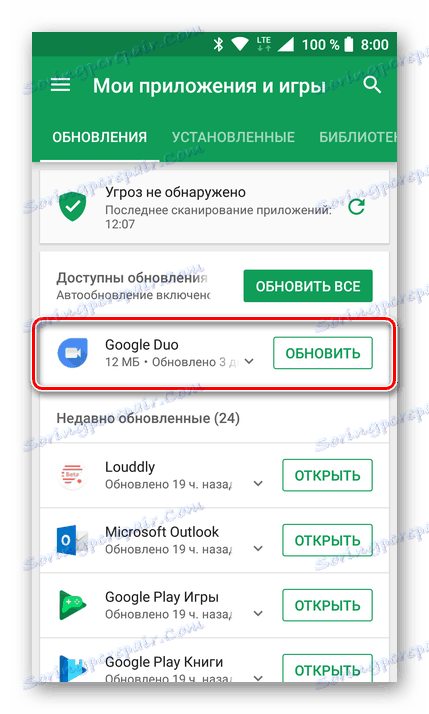
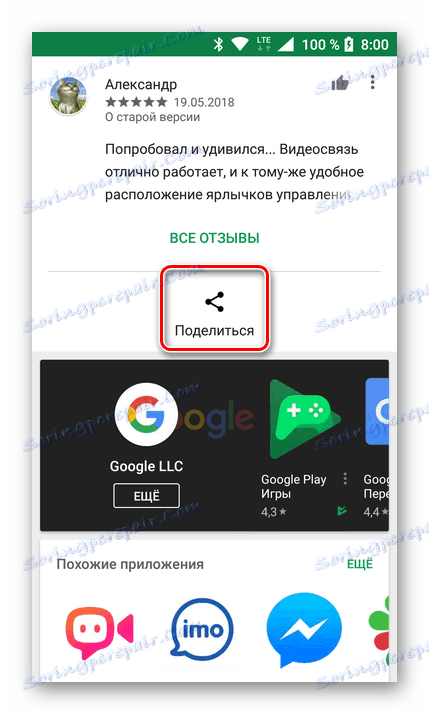
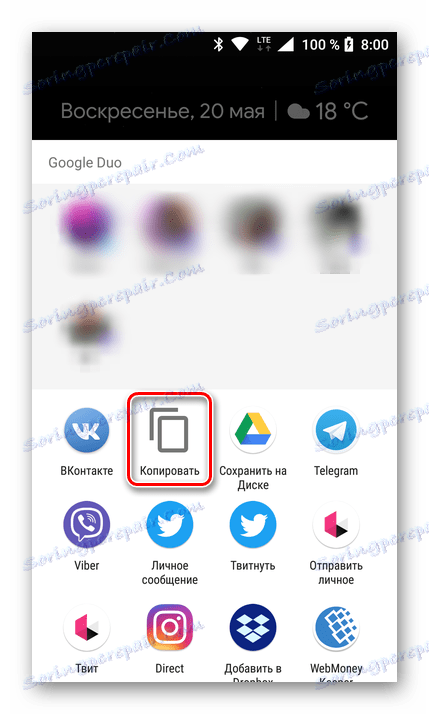
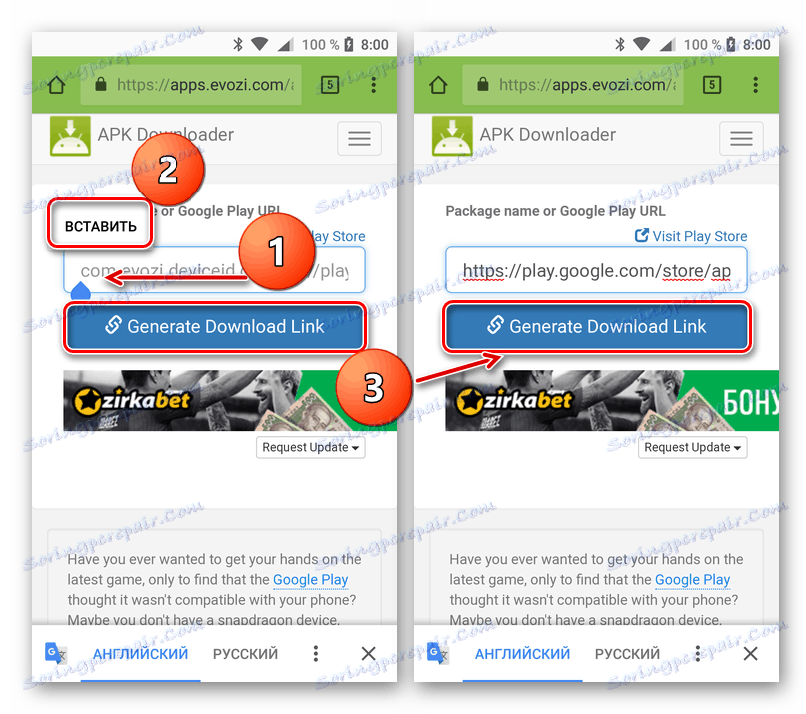
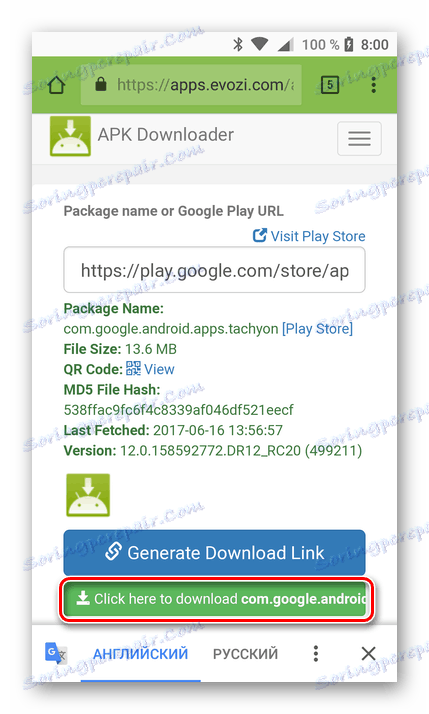
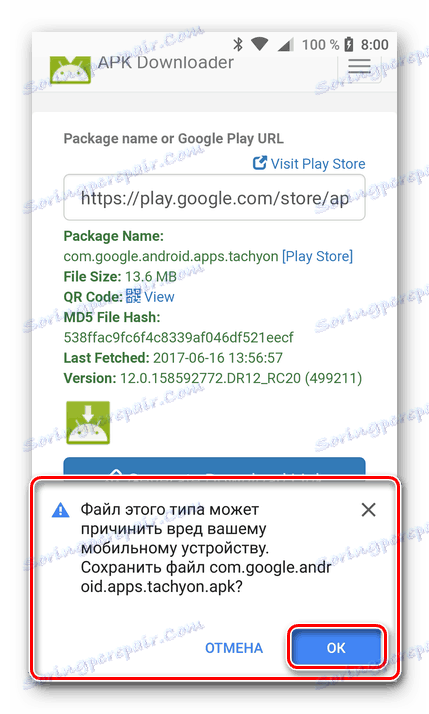
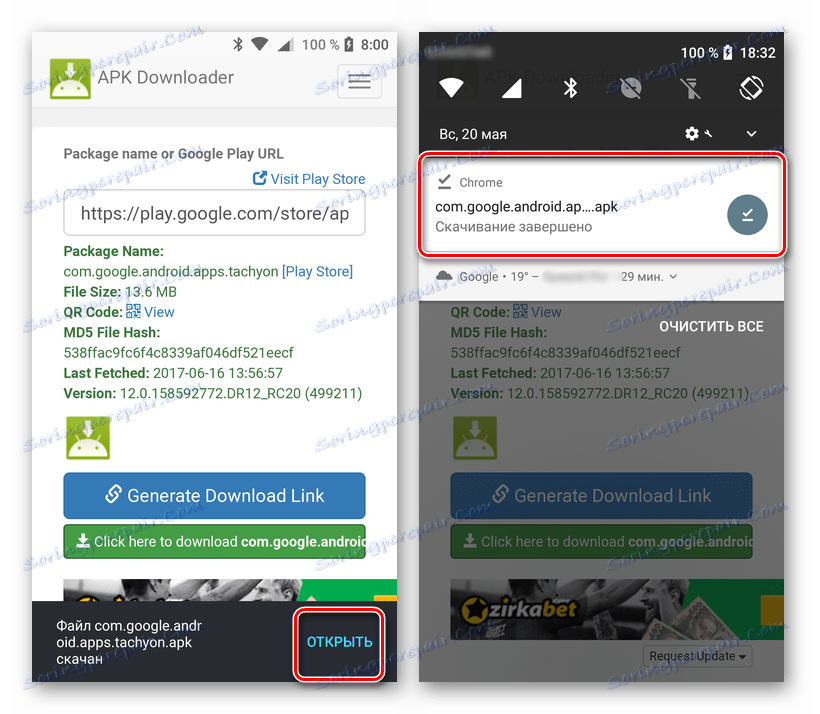
بسته به نسخه آندروید، این را می توان در یک پنجره پاپ آپ یا در «تنظیمات» در بخش «امنیت» یا «حریم خصوصی و امنیت» انجام داد . در هر یک از موارد، شما می توانید مستقیما از پنجره نصب به پارامترهای مورد نیاز بروید.
پس از اعطای مجوز نصب، بر روی دکمه Install کلیک کنید و منتظر بمانید تا فرآیند کامل شود.

نکته: با استفاده از روش فوق توضیح داده شده، امکان آپدیت برنامه پرداختی وجود نخواهد داشت، زیرا سرویس APK Downloader به سادگی نمی تواند آن را دانلود کند.
چنین روشی برای حل مشکل به روز رسانی برنامه ها در بازار بازی نمی تواند راحت تر و ساده تر نامیده شود. اما در این موارد نادر وقتی که نصب به روز رسانی به هیچ وجه کار نمی کند، این روش به روشنی مفید و موثر خواهد بود.
روش 2: فروشگاه نرم افزار شخص ثالث
بازار بازی رسمی است، اما نه تنها فروشگاه برنامه برای سیستم عامل آندروید. راه حل های مختلفی وجود دارد که هر کدام دارای مزایا و معایب خود هستند و همه آنها در یک مقاله جداگانه مورد توجه قرار گرفته اند.
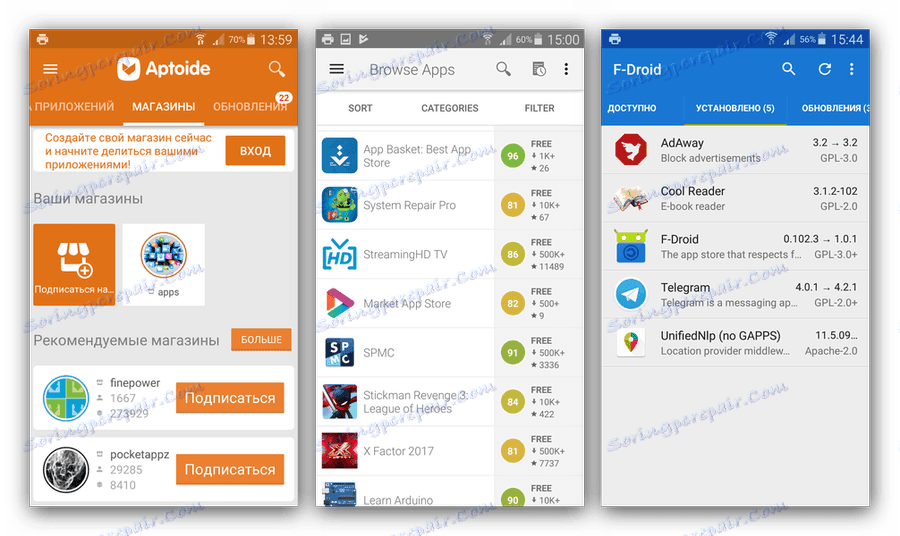
جزئیات بیشتر: جایگزین برای بازار بازی
یک فروشگاه نرم افزاری شخص ثالث نیز ممکن است در صورت بروز مشکل به روز رسانی حل شود. مواد مربوط به لینک بالا به شما کمک خواهد کرد انتخاب یک بازار مناسب را تعیین کنید. سپس شما فقط باید آن را دانلود کنید و آن را بر روی دستگاه خود نصب کنید و سپس برنامه را در آن پیدا کنید که در فروشگاه شرکت به روز نشده است. با این حال، در این مورد، شما ممکن است نیاز به حذف یک نسخه از قبل نصب شده.
روش 3: دستگاه را به تنظیمات کارخانه بازنشانی کنید
آخرین چیزی که می تواند در مواردی که امکان برداشتن هر مشکلی در عملکرد یک گوشی هوشمند یا رایانه لوحی در Android وجود نداشته باشد، توصیه می شود که آن را به تنظیمات کارخانه بازنشانی کنید. به این ترتیب، دستگاه تلفن همراه را به حالت "خارج از جعبه"، زمانی که سریع و پایدار است، بازگردانید. معایب قابل توجه این اقدام این است که تمام اطلاعات کاربر، فایل ها، برنامه های نصب شده و بازی ها حذف خواهند شد، بنابراین توصیه می کنیم قبل از تهیه نسخه پشتیبان تهیه کنید.
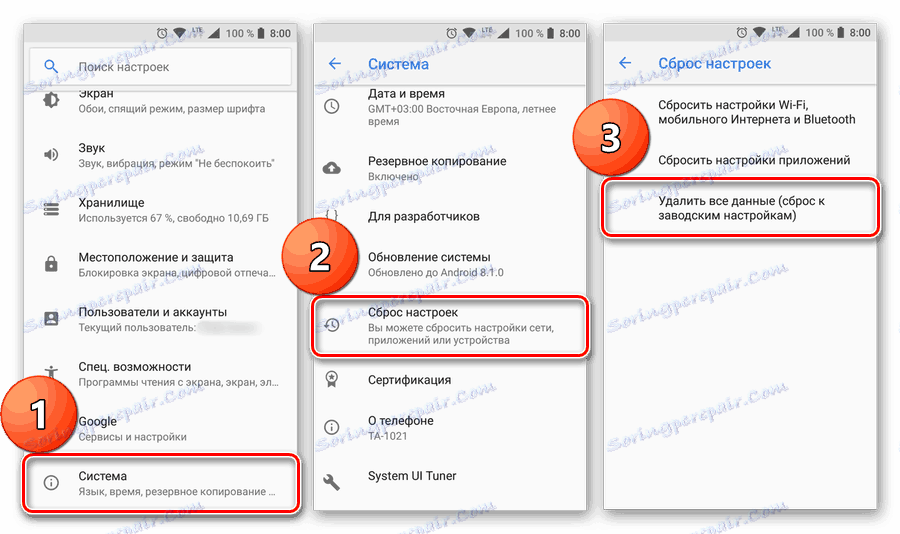
جزئیات بیشتر:
تنظیم مجدد دستگاه Android به حالت کارخانه
ایجاد یک اسمارتفون یا رایانه لوحی پشتیبان
همانطور که در مورد مشکل ما به طور مستقیم در این مقاله در نظر گرفته شده است - عدم امکان به روز رسانی برنامه ها - موضوع بعید است که به تنظیم مجدد برسد. بنابراین، اگر روش های توصیف شده در بخش اول مقاله نتوانسته است (که بعید است)، یکی از دو مورد فوق قطعا کمک نمی کند خلاص شدن از شر، اما به سادگی با این فراموشی با فراموشی در مورد وجود آن، از بین برود. شما فقط می توانید یک مجدد تنظیم کامل را توصیه کنید، علاوه بر عدم توانایی نصب یک بروزرسانی، سایر مشکلات در عملکرد سیستم عامل و / یا دستگاه وجود دارد.
نتیجه گیری
در این مقاله، ما در مورد تمام دلایل ممکن به دلیل اینکه برنامه های موجود در فروشگاه Play ممکن است به روزرسانی نباشند و همچنین راه حل های موثر برای مقابله با این مشکل را حتی در مواردی که ادعا می شود ثابت نشده است، ارائه دادیم. امیدواریم این مطلب مفید باشد، و اکنون شما، همانطور که باید باشد، از آخرین نسخه برنامه ها در دستگاه Android خود استفاده می کنید.